文档标题过长,通过调整字与字的间距实现标题缩短,具体怎么做下面小编来告诉你吧。
第一步,把该WORD文档标题选中,方便后续处理。所中状态为此行有底色,如下图所示。
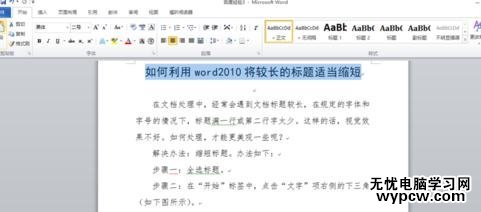
第二步,在“开始”标签中,点击“文字”项右侧的下三角(如下图所示),通过这里面的一些设置进行缩短文字行。
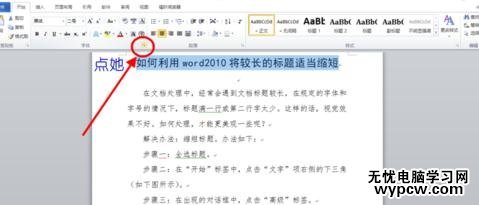
第三步,在出现的对话框中,点击“高级”标签,然后会出现一个对话框,缩短标题行的设置在这里找。
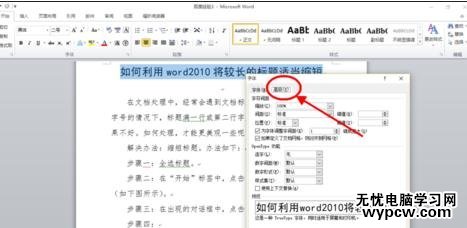
第四步,这里可以通过缩放间距或者调节间距磅值来实现。或者缩放到90%,或者紧缩间距磅值为2。这里可以根据实际情况来调节。
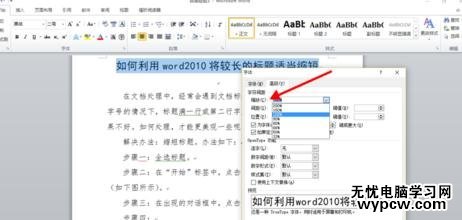
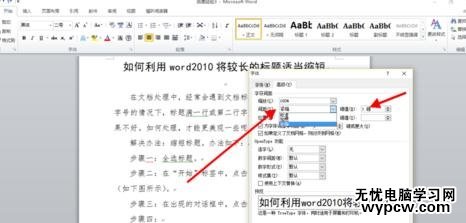
第五步,根据需要或者自己喜好进行设置,可以反复设置,挑选一个最美观的。之后点击确定,就能够看到最终效果了。
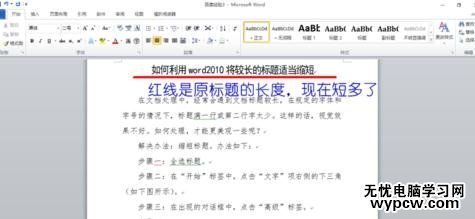
猜你喜欢:
1.Word2010设置行距的两种方法
2.Word怎么调整字符的间距
3.Word2010如何调整行距与段落
4.word中调整字间距的两种方法
5.word中如何调整字间距的两种方法
6.word2010设置段落间距的三种方法
新闻热点
疑难解答